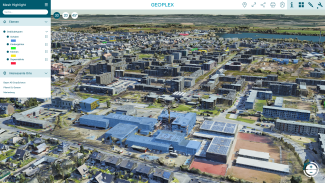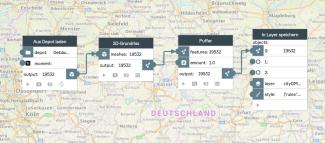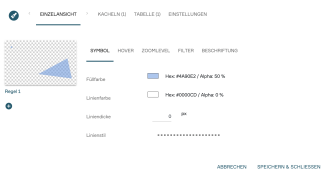Erzeugen von Mesh Highlight
Das Konzept "Mesh Highlight" verfolgt ähnlich wie ein Mesh+ das Ziel, aus herkömmlichen Mesh-Modellen ohne Semantik abfragbare 3D-Objekte zu machen (vgl. Bild). Auf diese Weise können die Vorteile von abfragbaren CityGML-Modellen mit dem Photorealismus von 3D-Meshes einfach kombiniert werden. Dieses Konzept ist mittlerweile weit verbreitet und kommt etwa in den Städten Stuttgart und Bonn zum Einsatz.
"Mesh Highlight" und "Mesh+" werden im PlexMap Switchboard erzeugt und erweitern ein vorhandenes 3D Mesh z.B. um die Semantik aus CityGML. Das Resultat sind abfragbare und photorealistische 3D-Modelle im Viewer.
Über ein "Mesh+" hinaus können über "Mesh Highlight" Objekte in einem 3D Mesh farblich auch hervorgehoben werden (vgl. Abbildung).
Das Verbinden von Mesh-Modell und Attributen Ankerpunkt
Als Datenquelle werden zunächst 2D-Gebäudegrundrisse von Typ Feature benötigt. Je nachdem, welche Attribute das "Mesh Highlight" später anzeigen soll, können zum Beispiel ALKIS-, OpenStreetMap- oder CityGML-Daten für die Erzeugung des "Mesh Highlight" verwendet werden.
Im Fall von CityGML-Daten muss zunächst mit Hilfe der Funktion 2D-Grundriss der zweidimensionale Umring der 3D-Gebäude erzeugt werden.
Da in 3D-Meshes z.B. Dachüberstände und Balkone regelmäßig über den Grundriss der Gebäude hinausragen, sollte ein Puffer von ca. 1 Meter um die 2D-Daten gelegt werden. Verwenden Sie hierfür die Funktion Puffer. Danach werden die gepufferten 2D-Daten in einem Layer vom Typ 2D-Feature gespeichert.
Beim Erzeugen des Layers mit In Layer speichern müssen die gepufferten 2D-Daten nun unter „style“ eingefärbt werden, damit sie später im Viewer sichtbar sind. Um die 2D-Polygone einzufärben, wird eine beliebige Füllfarbe gewählt. Der Alpha-Wert sollte mindestens 20% betragen, damit die Polygone später im Viewer auch gut sichtbar sind.
Der so erstellte Layer kann anschließend in die View mit dem Mesh-Modell geladen werden. Dabei bitte nicht vergessen den Layer im Layer-Menü der View-Konfiguration auf „abfragbar“ zu stellen.
Nun können die hinterlegten Attribute im 3D-Viewer per Mausklick auf das Mesh abgefragt werden. Zudem können Inhalte (z.B. Gebäudekategorien) im Viewer farblich hervorgehoben werden. Bei Bedarf können Sie das erscheinende Abfragefenster auch noch stylen (z.B. Attribute umbenennen oder ausblenden). Wie das geht, erfahren Sie im Tutorial Styling des Abfragefensters.